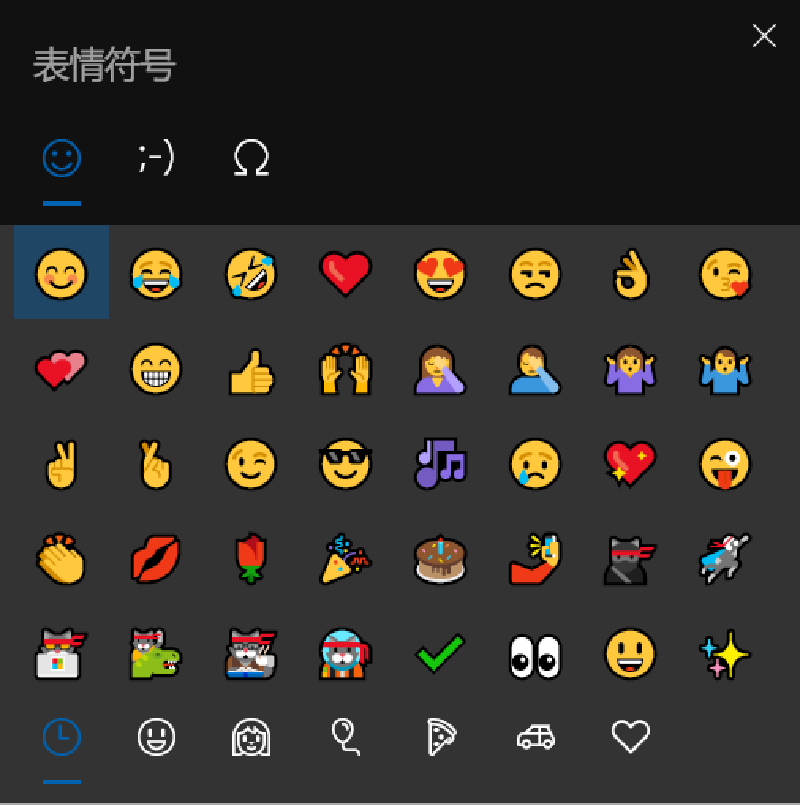Win + V
这个快捷键在我 以前的分享 里也有提到过,就是打开 Windows 自带的剪贴板。
通过剪贴板我们可以重复复制粘贴多条内容,并且同时支持文字与图片,也可以把需要经常使用的内容固定起来。
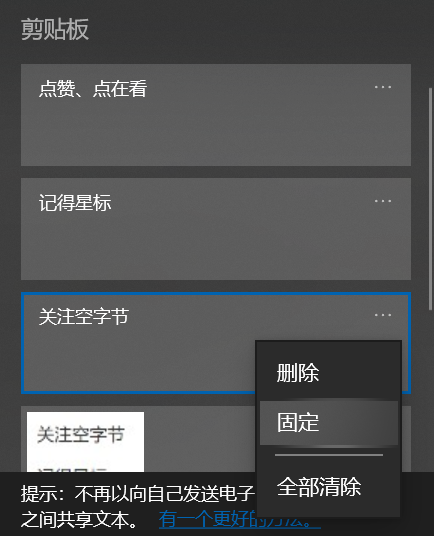
不过使用之前需要我们先开启剪贴板历史记录。
开启方法:设置 - 系统 - 剪贴板。
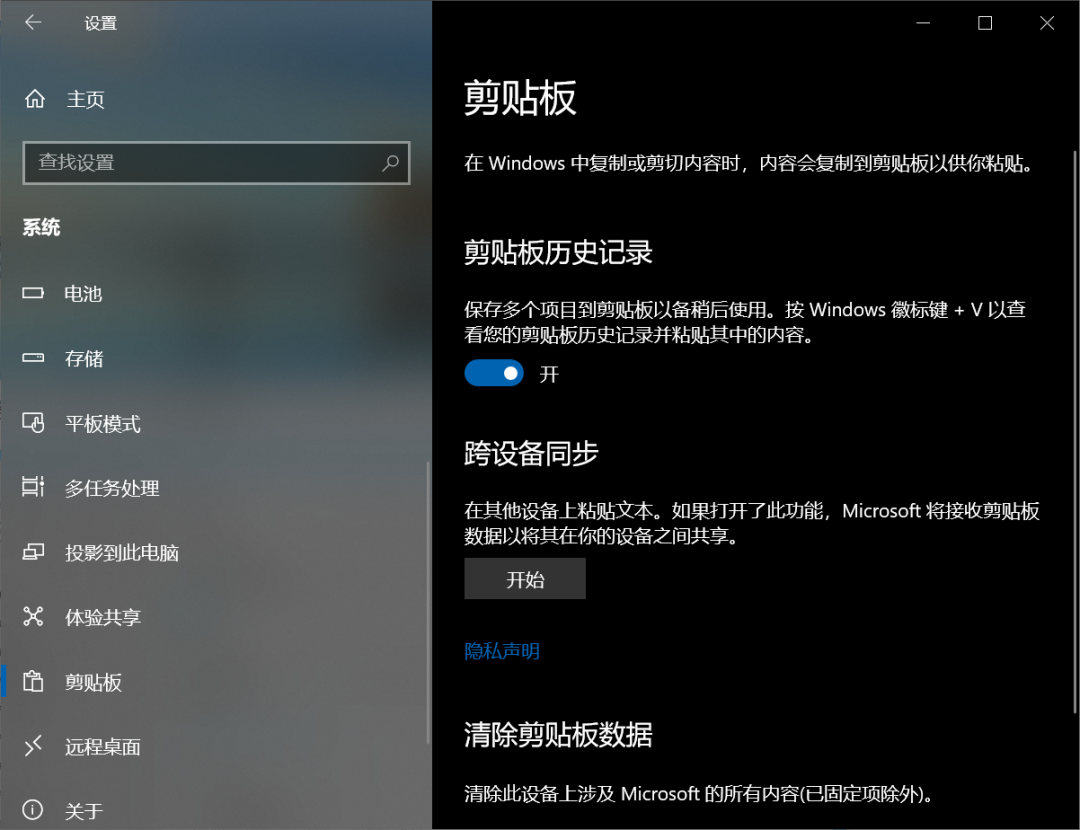
Ctrl + Shift + T
你是否经常一不小心就把打开的网页全关了?然后只好通过历史记录一个一个重新打开。
如果你是这样的,那一定要记住这个快捷键:Ctrl + Shift + T。
温馨提示:在你关闭网页或者浏览器后,需要先打开浏览器然后再点击快捷键。
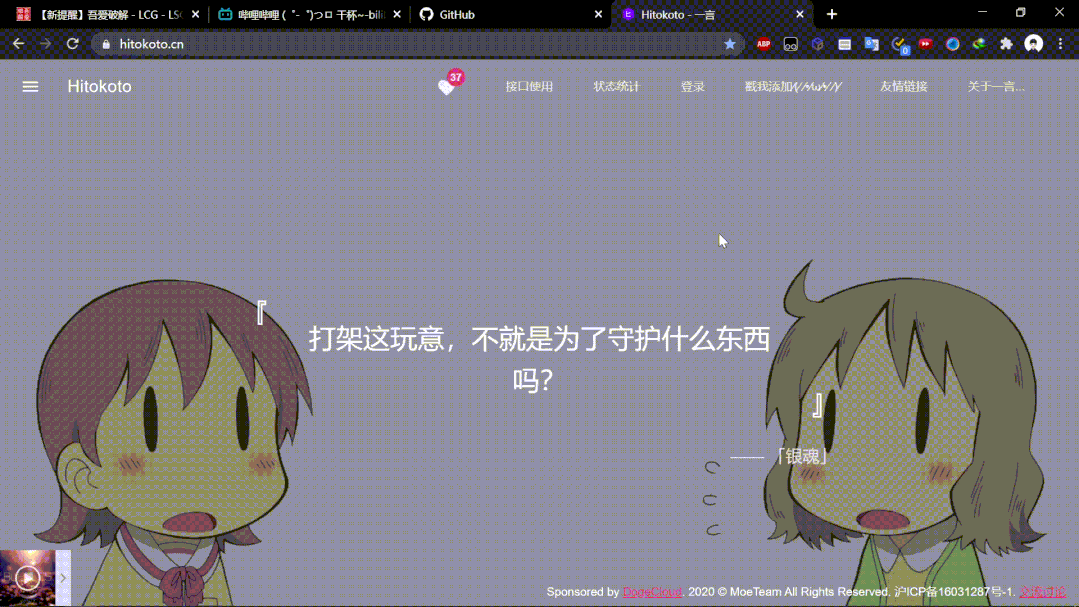
这样就可以直接恢复你刚刚关闭的网页。
Win + E
不管你的电脑处于哪个页面,使用 Win + E 都可以快速打开文件资源管理器。
默认打开的是「此电脑」,但是你也可以设置打开「快速访问」。
设置方法:文件资源管理器 - 查看 - 选项 - 常规。
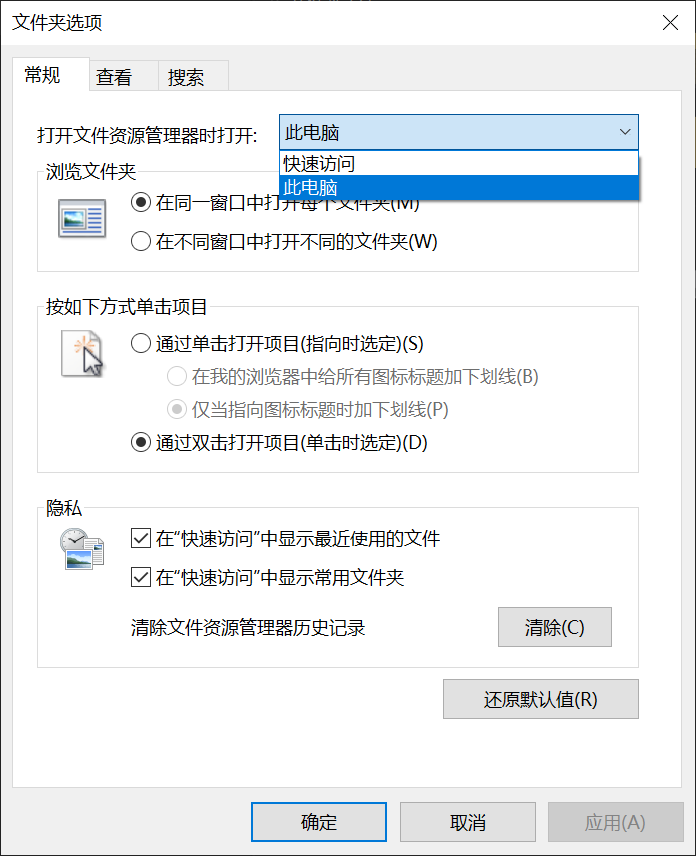
Win + 数字
这是一个快速启动应用程序的快捷键,当你把常用的应用固定到任务栏后。
使用 Win + 对应的数字就可以快速启动该应用程序。
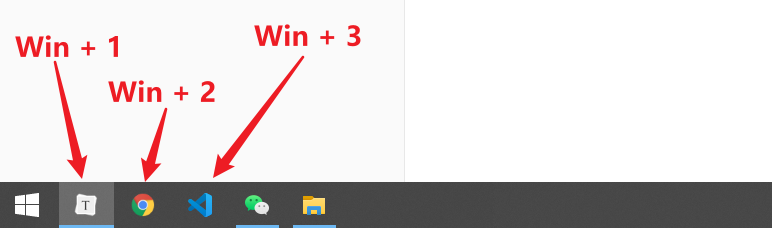
Ctrl + A\S\Z\X\C\V
这几个快捷键是我每次写快捷键相关文章时必定会写的。
只要你使用电脑,一定要记住它们,几乎所有 PC 端应用程序都会使用这个逻辑。
| 快捷键 | 功能 |
|---|---|
| Ctrl + A | 全选 |
| Ctrl + S | 保存 |
| Ctrl + Z | 撤销 |
| Ctrl + X | 剪切 |
| Ctrl + C | 复制 |
| Ctrl + V | 粘贴 |
相信我,如果你不会这几个快捷键,你很可能会后悔。
特殊表情和符号
在 Windows 输入特殊表情和符号是一件很麻烦的事。
使用快捷键可以帮助你更加快速的完成这一任务。
「Win + 句号」可以快速打开表情符号。
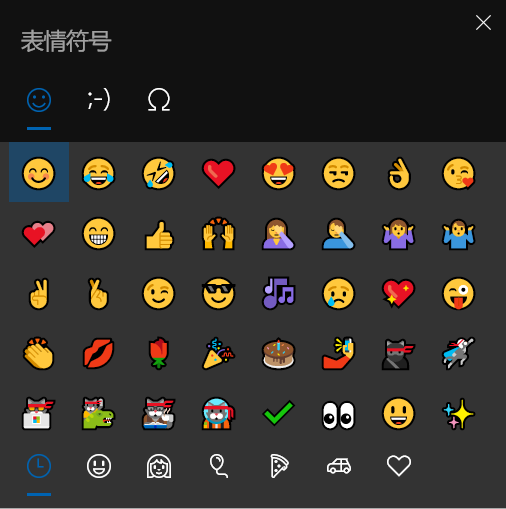
「Win + R」然后输入「charmap」回车,可以快速打开特殊符号。
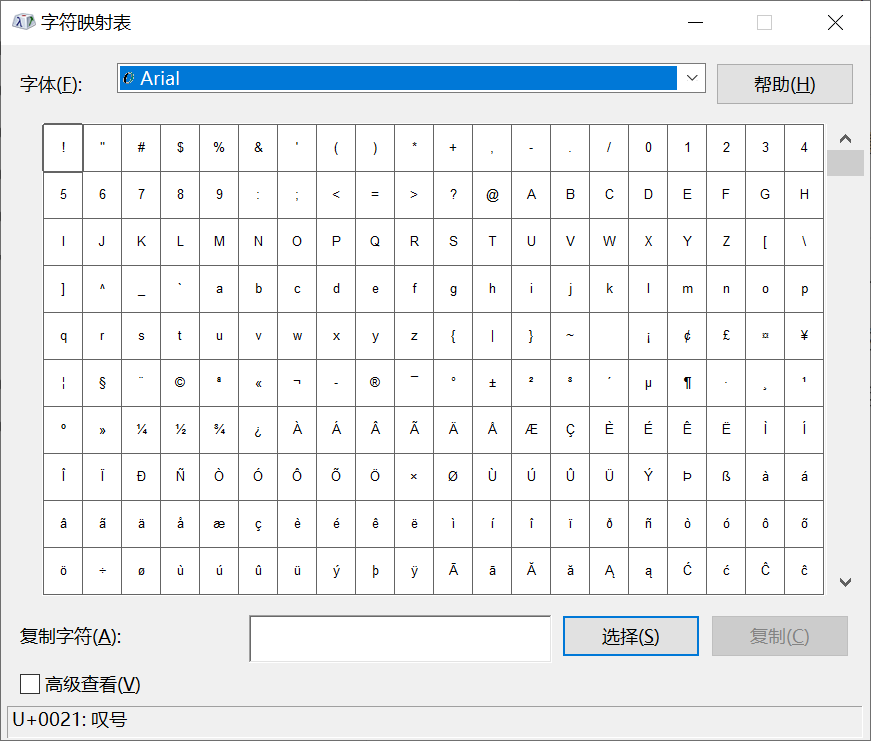
这个快捷键看起来并不快捷,但是真的很方便,没有这个需求的直接跳过吧!